
تم إصدار Windows 11 رسميًا ويتم طرحه ببطء للمستخدمين المؤهلين في جميع أنحاء العالم. قام بعض المستخدمين غير المؤهلين أيضًا بترقية الأجهزة لجعل أجهزة الكمبيوتر القديمة متوافقة مع متطلبات نظام Windows 11 الجديدة . ومع ذلك ، هناك معضلة مهمة يواجهها العديد من المستخدمين وهي الإصدار الذي يجب الترقية إليه - Windows 11 Home أو Windows 11 Pro؟ لتسهيل الأمور عليك ، توصلنا إلى هذه المقارنة المتعمقة بين Windows 11 Home و Pro. في هذه المقالة ، نسرد أوجه التشابه والاختلاف بين الإصدارين بتفصيل كبير. لذلك دون إضاعة أي وقت ، دعنا نمضي قدمًا ونكتشف الفائز بين Windows 11 Home و Windows 11 Pro.
Windows 11 Home vs Windows Pro: مقارنة شاملة (2022)
لقد قمنا بتجميع جميع الاختلافات الرئيسية بين Windows 11 Home و Pro في هذه المقالة. بالإضافة إلى ذلك ، ناقشنا أيضًا بإيجاز الأشياء المشتركة والميزات الجديدة التي يجلبها إصدار Pro لمستخدمي الأعمال.
Windows 11 Home vs Pro: أوجه التشابه
قبل أن نتعمق في الاختلافات بين Windows 11 Home و Pro ، دعنا نناقش بإيجاز الميزات الشائعة في كلا إصداري Windows 11. ستحصل على جميع الميزات الجديدة الشائعة لـ Windows 11 في إصداري Home و Pro. يتضمن ذلك قائمة البدء المركزية ، ومتجر Microsoft الجديد ، وتخطيطات Snap ، وتكامل دردشة Microsoft Teams (الذي يمكنك تعطيله) ، والأدوات ، والمزيد.
في كل من إصداري Windows 11 Home و Pro ، لديك أيضًا دعم تطبيقات Android عبر نظام Windows الفرعي لنظام Android (تعرف على كيفية تثبيت تطبيقات Android على Windows 11 ) ونظام Windows الفرعي لنظام Linux (WSL). حتى في مجال الألعاب ، يمكنك الحصول على ميزة AutoHDR المشهورة في كل من إصداري Windows 11 Home و Pro ، وهذا أمر رائع.
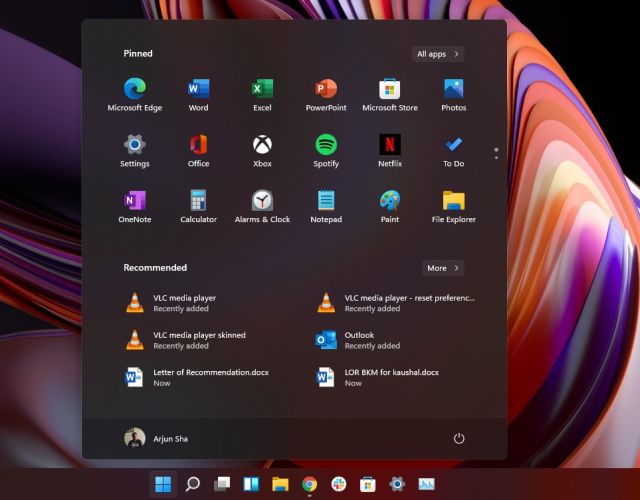
بالنسبة لبعض أوجه التشابه الأخرى ، يمكنك أيضًا الحصول على دعم لـ Windows Hello ، وأمان Windows ، والرقابة الأبوية ، ووضع الأطفال في Microsoft Edge ، وأسطح مكتب افتراضية متعددة ، واللمس ، والقلم والإدخال الصوتي ، إلخ.
حتى الحد الأدنى من متطلبات الأجهزة لتشغيل Windows 11 هي نفسها لكلا الإصدارين. كما نرى ، تتوفر جميع الميزات البارزة لنظام التشغيل Windows 11 في كلا الإصدارين. وبالنسبة للمستخدم العادي ، تكفي أي من الإصدارات الحاجة . ومع ذلك ، إذا كنت مستخدمًا محترفًا ، فقد ترغب في المزيد. لمعرفة الاختلافات بين Windows 11 Home و Pro ، دعنا ننتقل إلى بقية المقالة.
Windows 11 Home vs Pro: حساب محلي
في حالة عدم علمك ، قامت Microsoft بتغيير طريقة إعداد الكمبيوتر الجديد لأول مرة باستخدام Windows 11.
إذا كنت من مستخدمي Windows 11 Home ، فأنت بحاجة إلى اتصال بالإنترنت لإعداد Windows 11 ، وهو أمر سخيف بصراحة. ببساطة لا يوجد خيار لإعداد إصدار Windows 11 Home من خلال حساب محلي. ومع ذلك ، إذا كنت مستخدمًا محترفًا ، فيمكنك إعداد Windows 11 باستخدام حساب محلي. ومع ذلك ، فإن Microsoft هي نفسها المزعجة ، مع إخفاء خيار الحساب المحلي ضمن خيارات تسجيل الدخول.

ومع ذلك ، هناك بعض الحلول لتجاوز الحاجة إلى حساب عبر الإنترنت على إصدار Windows 11 Home. لا تتصل بشبكة Wi-Fi وافصل كابل Ethernet إذا كنت تستخدم اتصالاً سلكيًا. بعد ذلك ، انقر فوق "إنشاء حساب" في صفحة تسجيل الدخول ، وستتمكن من تسجيل الدخول من خلال حساب محلي.
بصرف النظر عن ذلك ، يمكنك أيضًا الانتقال إلى حساب محلي بعد تسجيل الدخول باستخدام حساب Microsoft الخاص بك من صفحة الإعدادات. يمكنك اتباع دليلنا حول كيفية إزالة حساب Microsoft من Windows 11 .
Windows 11 Home vs Pro: تشفير جهاز Bitlocker
هناك اختلاف مهم آخر بين Windows 11 Home و Pro وهو Bitlocker Device Encryption . لا يأتي Windows 11 Home مع تشفير Bitlocker ، بينما يدعم Windows 11 Pro ذلك. يسمح لك تشفير Bitlocker بتشفير القرص الصلب بالكامل وحجم القرص باستخدام خوارزمية تشفير AES.
إذا كانت لديك بيانات حساسة على جهاز الكمبيوتر الخاص بك ، يضمن Windows 11 Pro عدم تمكن أي شخص من الوصول إلى بياناتك في حالة السرقة. يستخدم TPM ( الوحدة النمطية للنظام الأساسي الموثوق به ، وهو مطلب أساسي للترقية من Windows 10 إلى Windows 11 ) لتخزين مفاتيح التشفير ، وهذا أمر جيد جدًا. في الختام ، إذا كنت تريد أمانًا أفضل لبياناتك على Windows 11 ، فيجب عليك استخدام إصدار Windows 11 Pro.
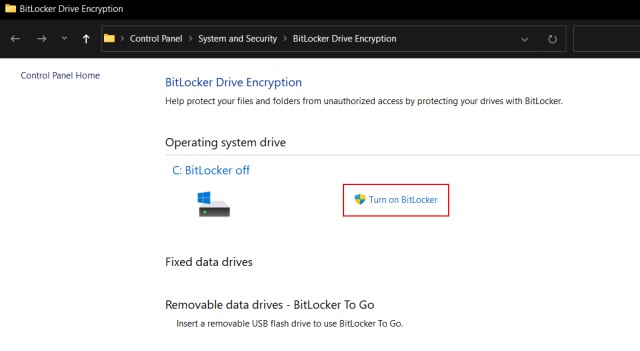
Windows 11 Home vs Pro: نهج المجموعة
يعد الوصول إلى نهج المجموعة إغفالًا رئيسيًا آخر من Windows 11 Home. لا يمكنك الوصول إلى السياسات التي يستخدمها جهاز الكمبيوتر الخاص بك لتشغيل نظام التشغيل في الإصدار الرئيسي.
على سبيل المثال ، إذا كنت تريد تأجيل تحديث Windows لفترة أطول ، فيمكنك تغييره من Group Policy ، وهو خيار غير متوفر في صفحة الإعدادات. بعد ذلك ، هناك خيار قفل تطبيقات معينة على Windows ، وتعطيل Cortana بشكل دائم ، ومجموعة من الأشياء الأخرى التي يمكنك تعديلها عبر محرر نهج المجموعة.
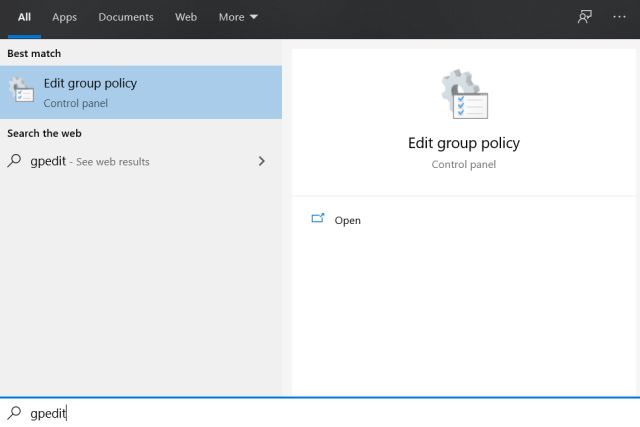
لذلك إذا كنت شخصًا يريد التحكم الكامل في جهاز الكمبيوتر الخاص بك ، فإن اختيار Windows 11 Pro سيكون منطقيًا بشكل أفضل. إنه لنظام التشغيل Windows 10 ، لكن العملية تعمل بنفس الطريقة على نظام التشغيل Windows 11 أيضًا.
Windows 11 Home vs Pro: دعم Hyper-V
إذا كنت مستخدمًا متقدمًا وتحتاج إلى دعم للمحاكاة الافتراضية الأصلية ، فاختر Windows 11 Pro بدلاً من الإصدار Home. يأتي Windows 11 Pro مزودًا بـ Hyper-V ، وهو برنامج مراقبة أصلي تم إنشاؤه بواسطة Microsoft. أداءه أفضل بكثير مقارنة ببرامج مثل VirtualBox و VMWare .
يمكنك تشغيل أجهزة افتراضية لأي نظام تشغيل داخل Windows 11 ، بما في ذلك الإصدارات الأقدم من Windows ، وتوزيعات Linux ، والمزيد. أستخدم هذه الميزة بانتظام لاختبار التطبيقات على الإصدارات الأقدم من Windows ، ويجب أن أقول إنها إضافة ميزة رائعة للمستخدمين المتقدمين. بعد قولي هذا ، إذا كنت مستخدمًا منزليًا ، فلا داعي للقلق.
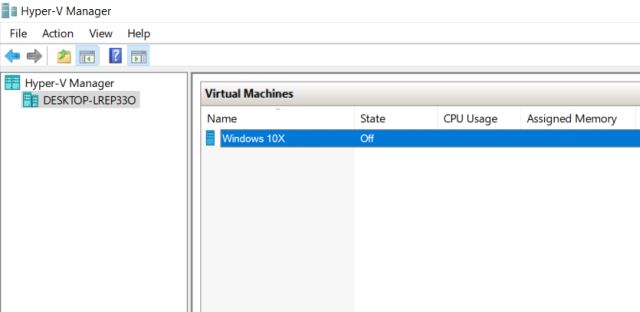
Windows 11 Home vs Pro: Windows Sandbox
Windows Sandbox هي ميزة رائعة أخرى غير متوفرة على Windows 11 Home ، ولكن يمكن لمستخدمي Pro الوصول إليها. إنه يشبه إلى حد ما Hyper-V ، حيث يوجد لديك مثيل آخر من Windows 11 يعمل أعلى نظام التشغيل الحالي. ومع ذلك ، فهي ليست ثقيلة مثل Hyper-V لأنها لا تعمل على الوضع الافتراضي ولكنها توفر بيئة سطح مكتب خفيفة الوزن في غلاف معزول .
كل ما تفعله في هذه البيئة يبقى كما هو ولا يؤثر على نظام التشغيل. أيضًا ، يعد تحميل الجلسة واستخدامها وإنهاؤها أسرع بكثير من Hyper-V. لاحظ أنه مع Windows Sandbox ، يمكنك فقط استخدام الإصدار الحالي من Windows 11 ، بينما يتيح لك Hyper-V تثبيت أي أنظمة تشغيل أخرى أيضًا. إذا كنت ترغب في اختبار تطبيق سطحي قبل تثبيته على جهاز الكمبيوتر الذي يعمل بنظام Windows 11 ، فإن Windows Sandbox هو أفضل طريقة للقيام بذلك.
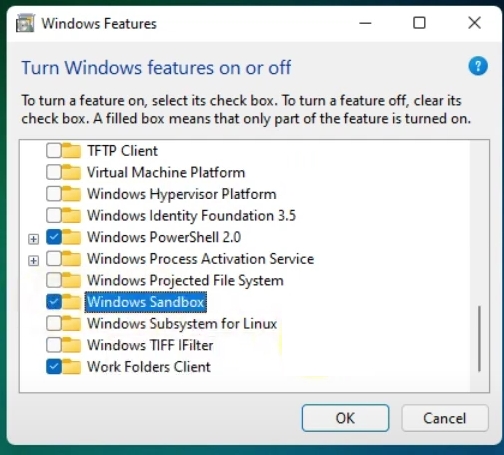
Windows 11 Home vs Pro: اتصال سطح المكتب البعيد
على الرغم من أن Windows 11 Home يدعم اتصال سطح المكتب البعيد ، إلا أن جهاز الكمبيوتر الخاص بك يمكنه العمل فقط كعميل . هذا يعني أنه لا يمكنك بدء اتصال عن بُعد من إصدار Home. في المقابل ، مع Windows 11 Pro ، يمكن لجهاز الكمبيوتر الخاص بك أن يعمل كمضيف بالإضافة إلى عميل للاتصال بسطح المكتب البعيد .
هذا يعني أن Windows 11 Pro يمكّنك من الوصول غير المراقب إلى جهاز الكمبيوتر الخاص بك من أي مكان في العالم. يمكنك الوصول إلى جميع ملفاتك وتعديل البرامج والقيام بالكثير باستخدام هذه الميزة. بعد قولي هذا ، هناك العديد من برامج سطح المكتب البعيد لجهات خارجية مثل برنامج TeamViewer الذي يقدم ميزات مماثلة على Windows 11 Home.
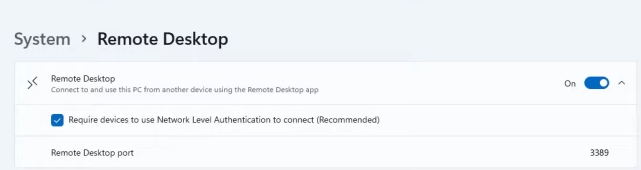
Windows 11 Home vs Pro: الألعاب
إذا قارنت بين Windows 11 Home و Pro من حيث الألعاب ، فلا يوجد فرق يمكنك العثور عليه . كلا الإصدارين يدعمان Xbox Game Bar و Game Mode. والأداء متطابق أيضًا في كلا نظامي التشغيل.
حتى ميزة AutoHDR التي تم إصدارها حديثًا متوفرة في كل من إصداري Windows 11 Home و Pro. لذلك من الآمن أن نقول إن أيًا من الإصدارين لن يخيب ظنك من حيث أداء الألعاب. ومع ذلك ، يوفر لك Windows 11 Pro سقفًا أكبر لتوسيع الأجهزة . وهو يدعم ما يصل إلى مآخذ توصيل وحدة المعالجة المركزية ، و 128 مركزًا ، وذاكرة وصول عشوائي تصل إلى 2 تيرابايت ، بينما يدعم Windows 11 Home مقبسًا واحدًا لوحدة المعالجة المركزية ، و 64 مركزًا ، وذاكرة وصول عشوائي تصل إلى 128 جيجابايت. ببساطة ، يعد Windows 11 Home أكثر من كافٍ لمعظم المستخدمين ، حتى للاعبين المتشددين.
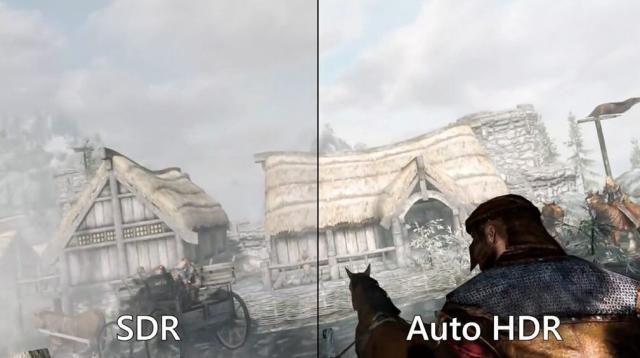
Windows 11 Home vs Pro: ميزات المؤسسة
بالنسبة للمؤسسات والشركات ، يوفر Windows 11 Pro الكثير من الميزات وهذا هو المجال الذي يكون فيه الحصول على إصدار Pro منطقيًا بشكل أفضل. إذا كنت تدير شركة ، فيمكنك الوصول إلى ميزات مثل الوصول المخصص والتزويد الديناميكي ووضع Kiosk وإدارة الأجهزة المحمولة ودعم Azure السحابي والمزيد.
بشكل أساسي ، يمكنك التحكم في كل جانب من جوانب نظام تشغيل Microsoft وجعله قابلاً للتخصيص بناءً على متطلبات مؤسستك. لتلخيص ذلك ، بالنسبة للمؤسسات ، يمكنك استخدام Windows 11 Pro بشكل أعمى.

Windows 11 Home vs Pro: جدول المقارنة
لتلخيص كل شيء ، إليك نظرة سريعة على مقارنة الميزات بين Windows 11 Home و Windows 11 Pro. يمكنك أن ترى كيف تظل الميزات الأساسية كما هي في جميع المجالات ، بينما تقتصر ميزات الأعمال على إصدار Pro.
بعد إجراء المقارنة بين Windows 11 Home و Pro ، من الواضح أن Windows 11 Home يحتوي على جميع الميزات التي قد يحتاجها المستخدم العادي على أجهزة الكمبيوتر الخاصة به. وحتى إذا كنت بحاجة إلى أي من ميزات Pro هذه ، فهناك حلول للحصول عليها على إصدار Windows 11 Home أيضًا. وأخيرًا ، هناك أدوات تابعة لجهات خارجية تقدم ميزات مماثلة لجعل الإصدار Home يقف شامخًا ضد Pro. بعد قولي هذا ، إذا كنت مستخدمًا محترفًا وتريد جميع الميزات المتقدمة مثل التشفير المستند إلى الأجهزة ، و Windows Sandbox ، و Kiosk Mode ، وما إلى ذلك ، فلن يضر دفع 99 دولارًا إضافيًا .
هذا ما نعتقده ولكن ماذا عنك؟ لا تخبرنا برأيك في قسم التعليقات أدناه.
